今天遇到了这样一个需求:用户的一张纸上需要排1行3列共三个小标签,每个小标签上有3个完全相同的条形码,条形码数据由“17位固定前缀+4位流水号+2位随机大写字母”组成,三个小标签条形码数据中的流水号从右到左依次递增,问这样的条码在中琅可变数据打印软件中如何排版生成并在打印的时候,如何将条码数据保存出来,下面我们来看看具体方法。
1. 打开中琅可变数据打印软件,根据实际纸张设置纸张尺寸和布局,纸张我们这里设置成宽度为324mm,高度为96mm的纸张,一张纸中设置1行1列的标签。
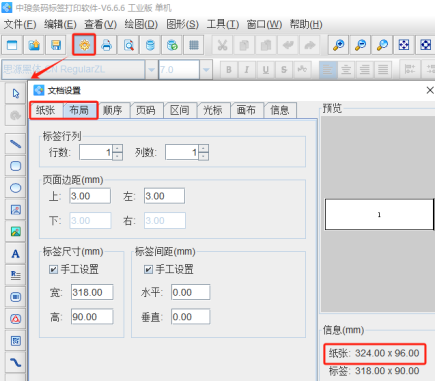
2. 将PDF底图以画布背景图的形式导入到软件中 点击软件顶部的“文档设置”按钮,在打开的窗口中,选择“画布”选项卡,将图片背景勾选上,点击后面的“浏览”按钮,找到本地电脑上保存的PDF底图导入到软件中,将下面的“打印背景”勾选上。
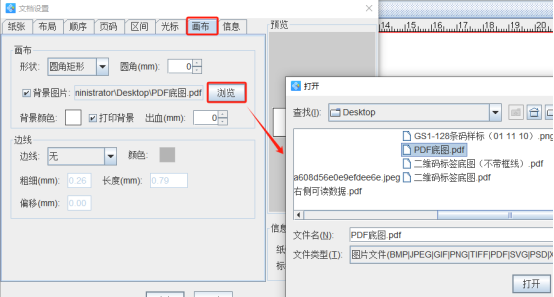
3. 制作右侧第一个小标签内容 a.点击软件左侧的“绘制圆角矩形”按钮,在白色画布上绘制一个矩形框,设置矩形框的宽度(106mm)和高度(90mm),然后点击软件顶部的“不可见”按钮,将矩形框设置成不可见状态,并将矩形框移动到合适位置。
b.制作随机号条码 点击软件左侧的“绘制一维条码”按钮,在白色画布上绘制一个条形码,双击绘制的条形码,在图形属性-数据源中点击数据对象下面的“编辑”按钮,在打开窗口输入框中输入固定内容“YSA200GHD20FN3K2U”。
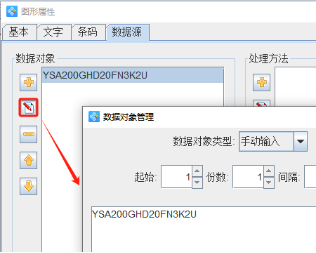
点击数据对象下面的“添加”按钮,添加一个“序列生成”类型的数据,开始字符串保持1不变,数据对象类型下面的“起始”、“间隔”中的“间隔”设置为3,那么下一个标签相同位置就会调用软件中生成的第4,7,10……个流水号生成条形码。
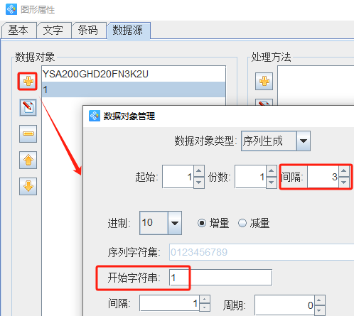
然后点击右侧处理方法下面的“添加”按钮,添加一个“补齐”数据处理方法,将左侧的数据补齐4位数字。

再点击数据对象下面的“添加”按钮,添加一个“随机生成”类型的数据,在打开的窗口中设置字符集合为“ABCDEFGHIJKLMNOPQRSTUVWXYZ”,生成长度设置为“2”,即可生成2位随机大写字母。
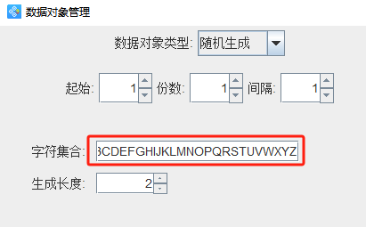
切换到条形码的“基本”选项卡,记下条形码的图形ID(这里图形ID为2),以便后面制作的条形码引用该条形码中数据。

c.将制作好的随机号条码复制一份放到下方,并调整到合适位置,然后双击打开标签上第二个条形码的图形属性-数据源窗口,点击数据对象下面的“编辑”按钮,在打开的窗口中选择“数据引用”数据类型,引用数据对象id设置为2,那么就将标签上第一个条形码中数据引用过来了。
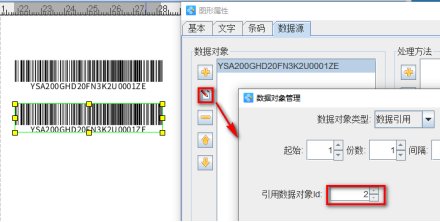
将标签上的第二个条形码复制一份放到下方,并调整到合适位置。
d.选中上面制作的第一个条形码,双击打开其图形属性-数据源窗口,将下面的“打印时保存”勾选上,点击后面的“浏览”按钮,设置打印时保存文件位置以及文件名称,点击“确定”按钮。
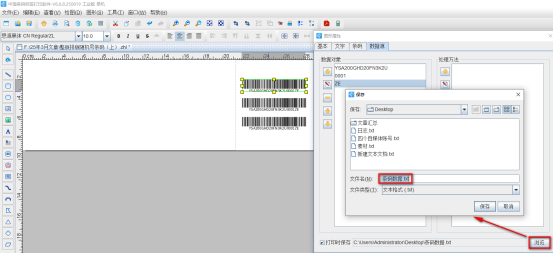
至此右侧的第一个小标签就制作完成了,接下来的文章中我们会讲到如何用中琅可变数据打印软件中的“生成矩阵”工具快速生成另外两个小标签,及标签制作完成之后,如何批量输出PDF文档出来。